5分钟学会 Vim 分屏操作方方面面
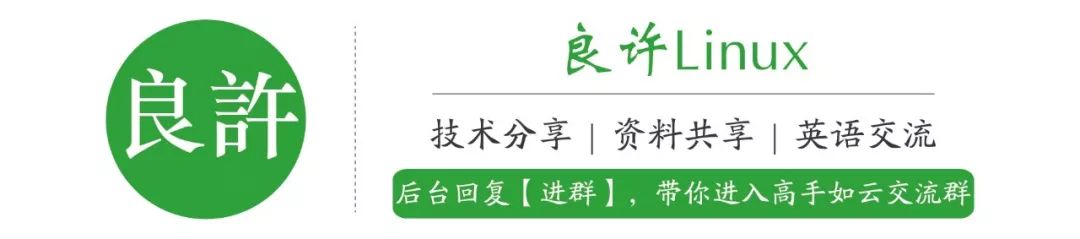

作者:Linux迷
来自:https://www.linuxmi.com/vim-fenping.html
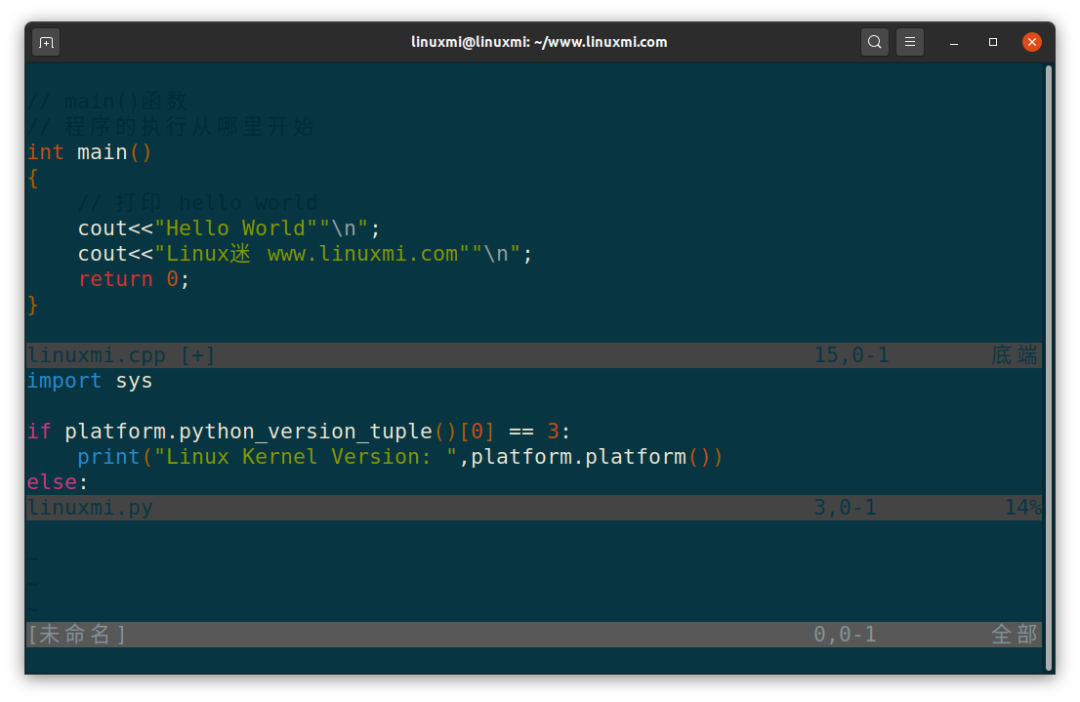
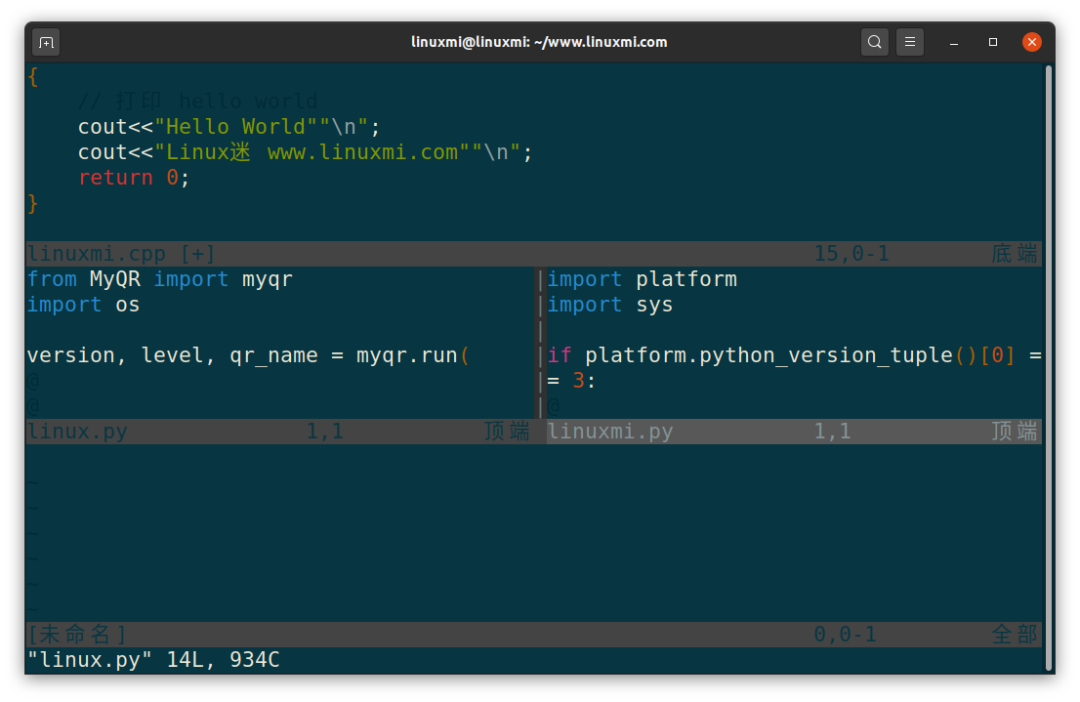

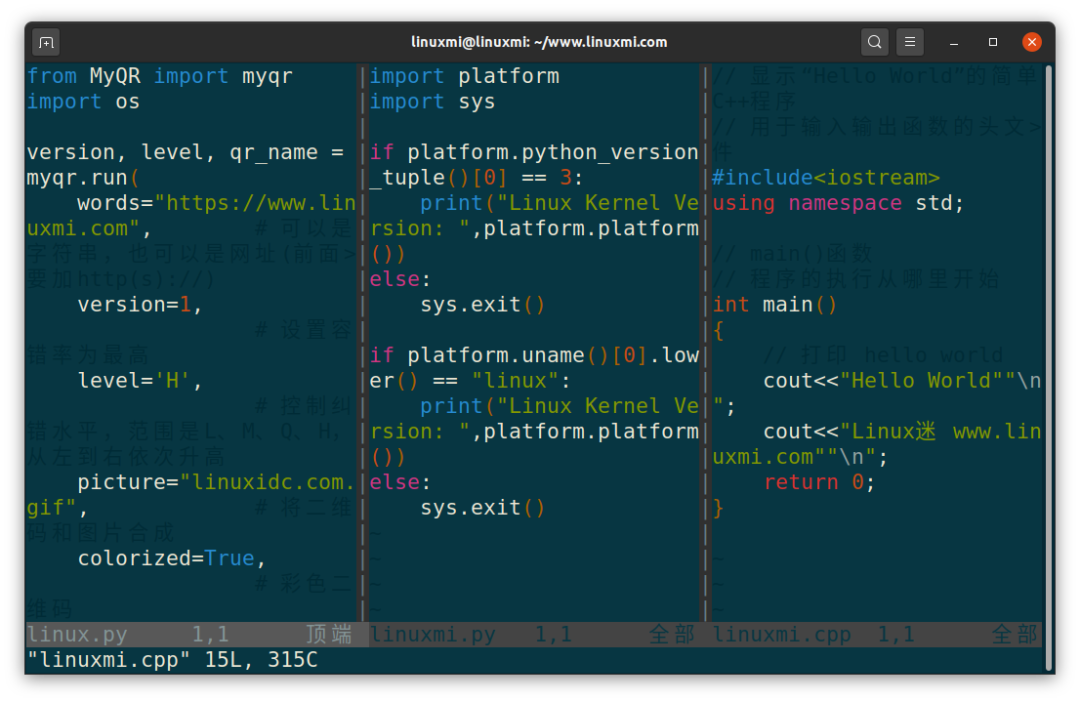
ctrl-w > //向右加宽,默认值为1
ctrl-w N > //向右加宽宽度N
ctrl-w < // 同理
ctrl+w v
ctrl+w 上下左右键
:hide 关闭当前分屏
ctrl+w + 增加高度,默认值为1
ctrl+w - 减少高度
10 ctrl+w + 增加10行高度
ctrl-w N + //当前屏高度加N
: res[ize] N
ctrl-w + K
ctrl-w + J
ctrl-w + H
ctrl-w + L
推荐阅读:
万字长文,别再说你不懂Linux内存管理了(合辑),30 张图给你安排的明明白白
5T技术资源大放送!包括但不限于:C/C++,Linux,Python,Java,PHP,人工智能,单片机,树莓派,等等。在公众号内回复「1024」,即可免费获取!!
评论
